Aplicaciones que usan superposición de pantalla
Haz una lista de todos aplicaciones que utilizan la función de superposición de pantalla es prácticamente imposible, hay cientos de ellos. Lo único que puede hacer es aprender a distinguir las aplicaciones que incluyen la función de superposición de las que no.
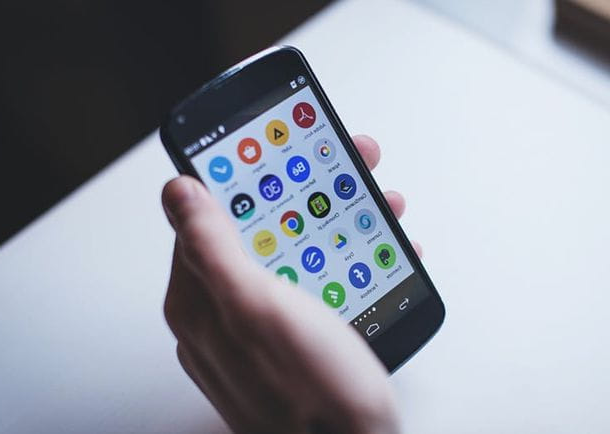
Como ya se mencionó, la superposición es la función que permite a las aplicaciones "dibujar" contenido nuevo en el contenido que ya está presente en la pantalla, así que para identificar las aplicaciones que lo usan, solo vea si estas operan fuera de su pantalla de inicio (notificaciones excluidas). Si, por ejemplo, una aplicación muestra un botón o un widget en la pantalla de inicio de Android o, nuevamente, cambia la pantalla del teléfono inteligente con filtros de color, definitivamente use la función de superposición; si, por otro lado, opera exclusivamente dentro de los límites de su pantalla y solo muestra notificaciones, probablemente no use la superposición.
Entre las aplicaciones más conocidas que utilizan la superposición destaco Facebook Messenger (para los chats que se muestran en la pantalla de inicio), Clean Master e DU Speed & Booster (para limpiar widgets), Crepúsculo (para filtrado de luz azul), TrueCaller, WhatsApp, Twitter, Administrador de archivos ES, aplicaciones de grabación de pantalla y muchos otros. La lista, como se mencionó, podría continuar indefinidamente.
Operaciones preliminares
Antes de entrar en el tutorial y ver cómo deshabilitar la superposición de pantalla actuando sobre los permisos de la aplicación, te sugiero que hagas un par de pruebas que, si tienes un poco de suerte, podrían llevarte a solucionar el problema sin demasiado esfuerzo ni pérdida de tiempo innecesaria.
- Cierre todas las aplicaciones que utilicen la superposición. - si tiene contenido que se muestra superpuesto en la pantalla de su teléfono inteligente, por ejemplo, un encabezado de chat de Facebook o un botón de aplicación, ciérrelos manteniendo el dedo presionado sobre ellos y arrastrándolos en el (X) que aparece a continuación. Para las aplicaciones que no muestran contenido en la pantalla de Android pero que siguen activas, es necesario actuar de manera más drástica yendo a la configuración de Android y forzando su cierre. Si no sabe cómo forzar el cierre de una aplicación en Android, vaya al menú Configuración> Aplicaciones o Configuración> Aplicaciones> Administrador de aplicaciones de su dispositivo, seleccione la aplicación para terminar y presione el botón Apagado forzoso o Termina.

- Reinicie su teléfono inteligente - intente apagar su teléfono inteligente por completo (manteniendo presionada la tecla Poder durante un par de segundos y seleccionando el elemento cerrar en el menú que se abre) y vuelva a encenderlo.
- Buscar actualizaciones - ir al menú Configuración> Acerca del teléfono> Actualización de firmware de su teléfono inteligente y averigüe si hay actualizaciones disponibles. También abra el Play Store y verifique si hay actualizaciones disponibles para sus aplicaciones presionando el botón de anuncio hamburguesa en la parte superior izquierda y seleccionando el elemento Mis aplicaciones y juegos del menú que aparece en el lateral. En algunos casos, los errores relacionados con la función de superposición de pantalla se corrigen con las actualizaciones de Android y de la aplicación. Si necesita ayuda para actualizar sus aplicaciones y su sistema, consulte mi guía sobre cómo actualizar Android fácilmente.
Deshabilitar superposiciones de pantalla para aplicaciones
Si con el consejo anterior no ha podido resolver el problema, debe ingresar a la configuración avanzada de Android y deshabilitar la superposición de pantalla para todas las aplicaciones que cree que pueden estar causando el mensaje de error. El menú en el que tienes que actuar cambia según el dispositivo utilizado y la interfaz instalada en este último, por lo que te pido disculpas de antemano si mis instrucciones no resultan ser 100% precisas para el modelo de smartphone que tienes.
Habiendo hecho esta aclaración necesaria, ¡actuemos! Si está utilizando una versión estándar o casi estándar de Android, por lo tanto, sin una interfaz personalizada, debe ir a la impostazioni (el icono de engranaje), después de lo cual debe subir App (o aplicaciones) y tienes que presionaricono de engranaje ubicado en la parte superior derecha.
En este punto, seleccione el elemento Mover a otras aplicaciones, seleccione las aplicaciones que cree que están causando el problema y revoque sus permisos para "dibujar" en la pantalla de Android seleccionando su nombre y moviéndose a OFF la palanca de la opción Permitir la navegación a otras aplicaciones. Finalmente, reinicie su teléfono inteligente y verifique si el problema persiste.

Si usa uno Samsung teléfono inteligente (luego personalizado con la interfaz del fabricante coreano), el menú al que debe ir es Configuración> Aplicaciones> Administrador de aplicaciones, entonces tienes que presionar el botón Más que se encuentra en la parte superior derecha y tienes que seleccionar el elemento Aplicaciones que se pueden mostrar arriba en el menú que aparece.
Si tienes una terminal LG, el procedimiento que debes realizar es similar al visto para dispositivos con stock de Android: debes ir al menú Configuración> Aplicaciones, presiona el botón (...) ubicado en la parte superior derecha y seleccione el elemento primero Configurar aplicación y, a continuación Mover a otras aplicaciones.

Si no puede encontrar el menú correcto para el modelo de su teléfono inteligente, vaya a Google y busque permisos de superposición de pantalla (modelo de teléfono inteligente). De esta manera, debería poder encontrar las direcciones que necesita.
Si no puede cambiar los permisos de superposición de pantalla debido a algún error, reinicia tu teléfono inteligente en modo seguro y actuar desde allí. Si no sabe cómo iniciar su dispositivo en modo seguro, apáguelo, vuelva a encenderlo y mantenga presionado el botón Volumen - desde que aparece el logotipo de arranque hasta que aparece la palabra "Modo seguro" en la parte inferior izquierda. Si mantiene presionada la tecla Volumen - su teléfono inteligente no ingresa al modo seguro, intente abrir el menú de apagado presionando la tecla Poder, mantenga el dedo presionado sobre la voz durante unos segundos cerrar que aparece en el centro de la pantalla (o reanudar, si está presente) y debería aparecer la función para arrancar en modo seguro. Si no es así, vaya a Google y busque las instrucciones exactas sobre cómo iniciar el modelo de su teléfono inteligente en modo seguro (o Modo seguro).

Una vez en modo seguro, proceda a cambiar los permisos relacionados con la superposición como se explicó anteriormente y reinicie el teléfono en modo normal para verificar que todo va de la manera correcta.
Otras posibles soluciones
Si en este punto del tutorial aún no has logrado deshabilitar la superposición de pantalla, o mejor dicho, aún no has logrado deshacerte de los errores relacionados con la superposición de pantalla, lo siento pero tienes que recurrir a soluciones más drásticas .

- Desinstale las aplicaciones que podrían estar causando el problema. - si al deshabilitar los permisos de superposición de pantalla no ha podido resolver el problema o no ha podido cambiar los permisos relacionados con la superposición, intente desinstalar por completo las aplicaciones que cree que pueden ser responsables de la aparición del molesto advertencia. Para desinstalar una aplicación de Android, simplemente selecciónela del cajón (el menú donde se encuentran todas las aplicaciones instaladas en el dispositivo), mantén presionado el dedo y arrástralo al cesta que aparece en la parte superior. Para obtener más detalles, consulte mi tutorial sobre cómo desinstalar un programa en Android.
- Restablecer el teléfono inteligente - Si la desinstalación de las aplicaciones "sospechosas" tampoco funciona, lo siento, pero todo lo que tiene que hacer es restablecer su teléfono inteligente, eliminar datos y configuraciones y comenzar desde cero. De esta manera, junto con las aplicaciones, los datos y la configuración, también eliminará las causas que llevaron a la aparición del mensaje de superposición de pantalla. Antes de continuar, siga las instrucciones que le di en mi tutorial sobre cómo restablecer Android y hacer una copia de seguridad completa de sus datos (tanto fuera de línea como en la nube).


























